Kā pārvērst savu viedtālruni par tīmekļa kameru

- 3022
- 414
- Juan Beer
Tik daudziem dažādu vecumu cilvēkiem viedtālrunis ir kļuvis par rīku, kas var pilnībā aizstāt datoru. Bet ne visi zina, ka tālruni var pārvērst par pilnvērtīgu tīmekļa kameru - protams, ja ir vajadzība. Mūsdienu klēpjdatori ir aprīkoti ar šādu noklusējuma ierīci, darbvirsmas datora gadījumā tas jāiegādājas atsevišķi. Bet, ja jums ir viedtālrunis (un mēs esam pārliecināti, ka tas tā ir), nav nepieciešams tērēt naudu tīmekļa kamerā - jūsu mobilais sīkrīks tikpat labi tiks galā ar visiem uzdevumiem, un vēl labāk.

Veidi, kā izveidot tīmekļa kameru no mobilā tālruņa
Tīmekļa kameru izmantošanas joma ir diezgan plaša, taču visbiežāk tās kalpo videozvanu veikšanai, tās arī nav nekas neparasts par to izmantošanu kā līdzekli attālai video uzraudzībai vai interneta pārraidēm.
Jūsu viedtālrunis var tikt galā ar visiem šiem uzdevumiem, un, lai to konfigurētu, jums nebūs vajadzīgas īpašas prasmes, un pati procedūra neaizņems daudz laika, it īpaši pēc primārās konfigurācijas.
Vairākas mobilā tālruņa pagriešanas iespējas ir zināmas par tīmekļa kameras funkcionālo analogu, taču katrā ziņā jums būs nepieciešama, izņemot viedtālruni, piekļuves klātbūtne Wi-Fi tīklam. Ja trūkst interneta, USB kabelis. Būs nepieciešama arī lietojumprogramma, ko izmanto mobilās ierīces veikšanai ar datoru. Tajā pašā laikā nav svarīgi, kādas platformas darbojas jūsu ierīces - ir risinājumi operētājsistēmai Android un iOS, Windows, Apple OS un pat Linux sistēmām.
Ņemot vērā, ka visizplatītākie viedtālruņi ir Android ierīces, mēs iesakām izmantot šādas populāras lietojumprogrammas:
- Droidcamx, Windows ir viens un tas pats klients, tas arī jālejupielādē un jāinstalē datorā. Lietojumprogramma ir bez maksas, to var instalēt planšetdatorā. Ļauj jums pārraidīt attēlu kopā ar skaņu, nodrošina integrācijas iespēju ar gaisu vai caur kabeli. Ir funkcija ar attālinātu piekļuvi kamerai;
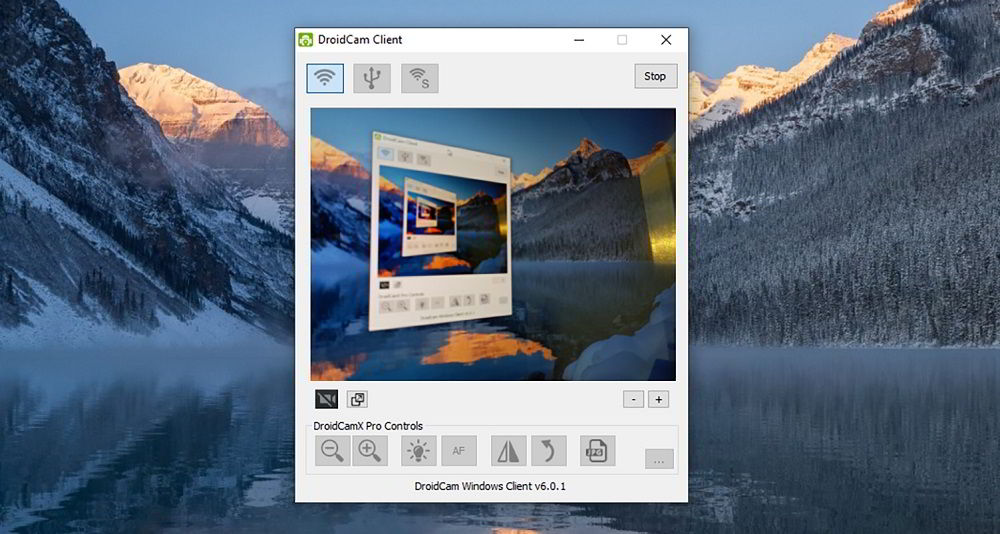
- IP tīmekļa kamera - lietojumprogramma, kuras galvenais mērķis ir video uzraudzības organizācija. Protams, ar savu mobilo tālruni. Datorā varat izmantot Utility IP kameras adapteri. Videoklipu var apskatīt, izmantojot atskaņotāju vai izmantojot pārlūku;
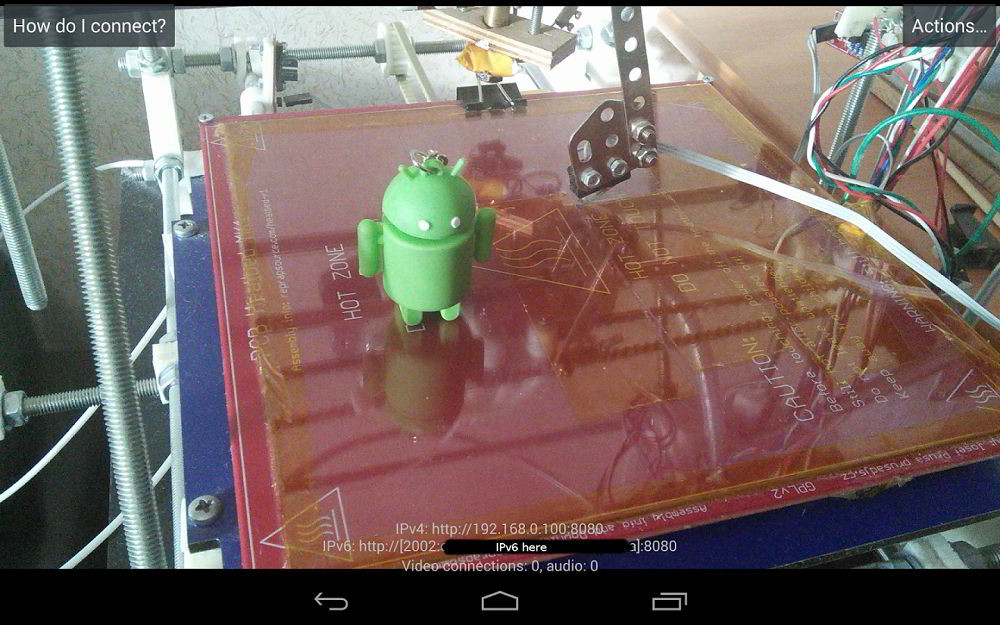
- EPOCCAM ir vienkārša lietojumprogramma, ko izmanto viedtālruņa un datora sinhronizēšanai bez pārmērībām, tikai visvairāk nepieciešamo funkciju kopumu. Ir programmatūra gan datora, gan mobilā sīkrīka.
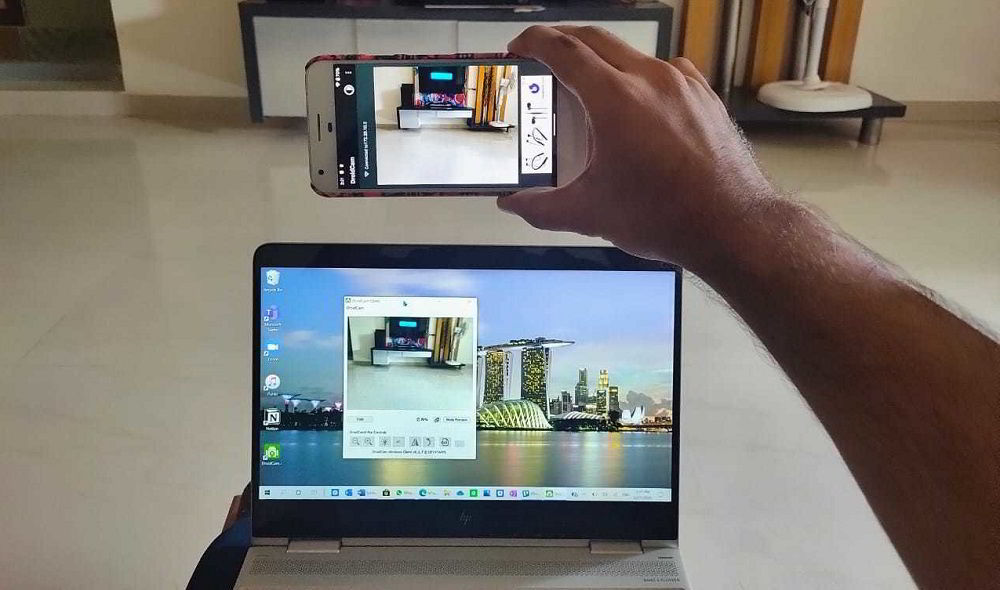
IOS ierīču īpašnieki var ieteikt šādas lietotāju populāras lietojumprogrammas, kuru konjugācijas princips ar datoru ir aptuveni tāds pats:
- IVCAM - savienojums ar datoru notiek automātiski, bez nepieciešamības ieviest IP adresi. Ir uzlaboti iestatījumi (šaušanas izšķirtspēja, kadru ātrums, orientācija uz attēlu). Datoram ir klients;
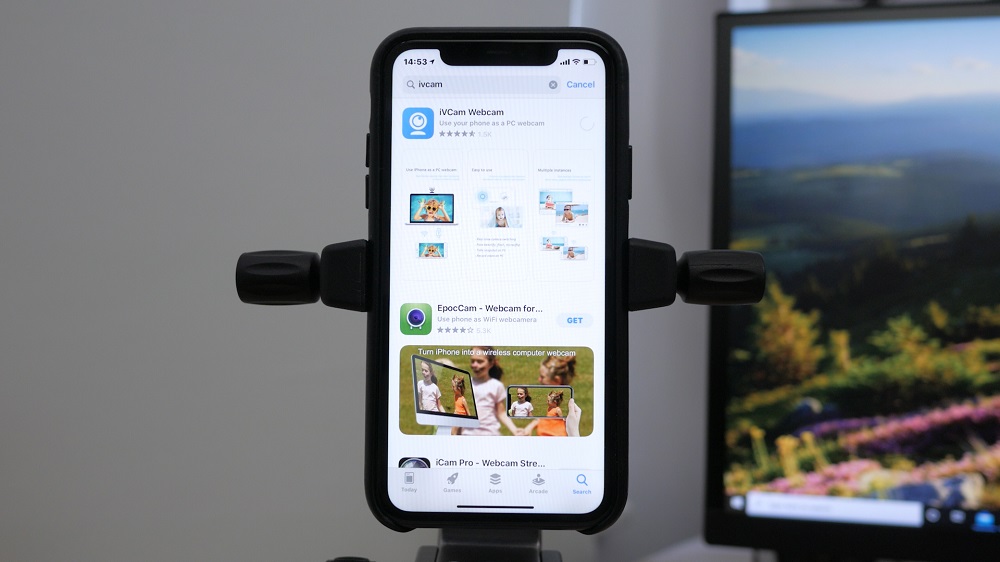
- EPOCCAM - atbilstoši lietojumprogrammas funkcijām, identiska Android versija. Sinhronizācija ir automātiska, ierakstīšanai ir iespējams izmantot jebkuru no kamerām;
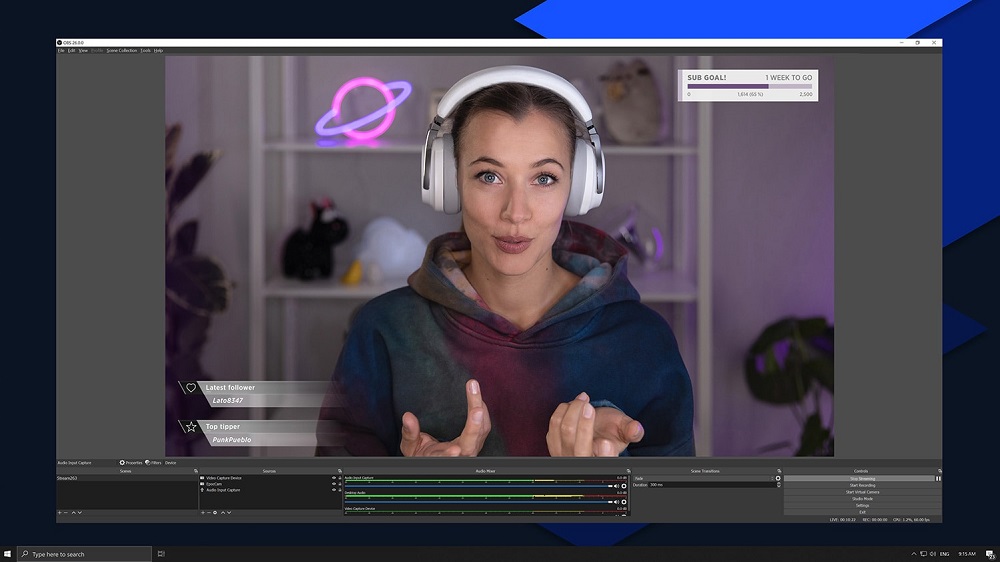
- ICAM - lietojumprogramma, kas ļauj jums saglabāt ierakstīto video vai pārraides mākonī, lai apskatītu tālvadību, izmantojot pārlūku. Ir arī iestatījumi, kas ļauj izmantot zibspuldzi vai mainīt spilgtuma/kontrasta attēlu. Datoram klientam nav jāinstalē.
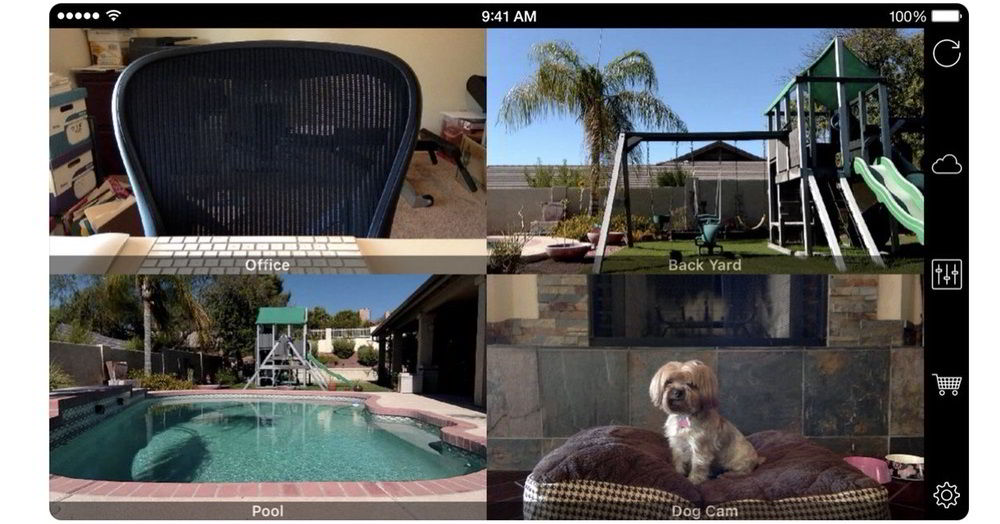
Soli pa solim viedtālruņa pārvēršana tīmekļa kamerā pa gaisu
Apsveriet, kā izmantot mobilo tālruni kā pilnvērtīgu tīmekļa kameru DroidCam X lietojumprogrammas piemērā, kas ļauj bezvadu ar datoru konjugēt ar datoru. Šī ir viena no populārākajām iespējām. Solis -by -step algoritms:
- Lejupielādējiet lietojumprogrammu atskaņošanas tirgū, instalējiet to;
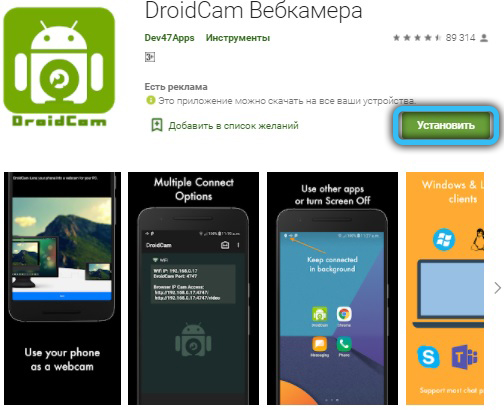
- Mēs palaižam DroidCam, ļaujiet lietojumprogrammai piekļūt interneta savienojumam un, protams, jūsu Android ierīces kamerai;
- Mēs instalējam DroidCam klientu datorā;
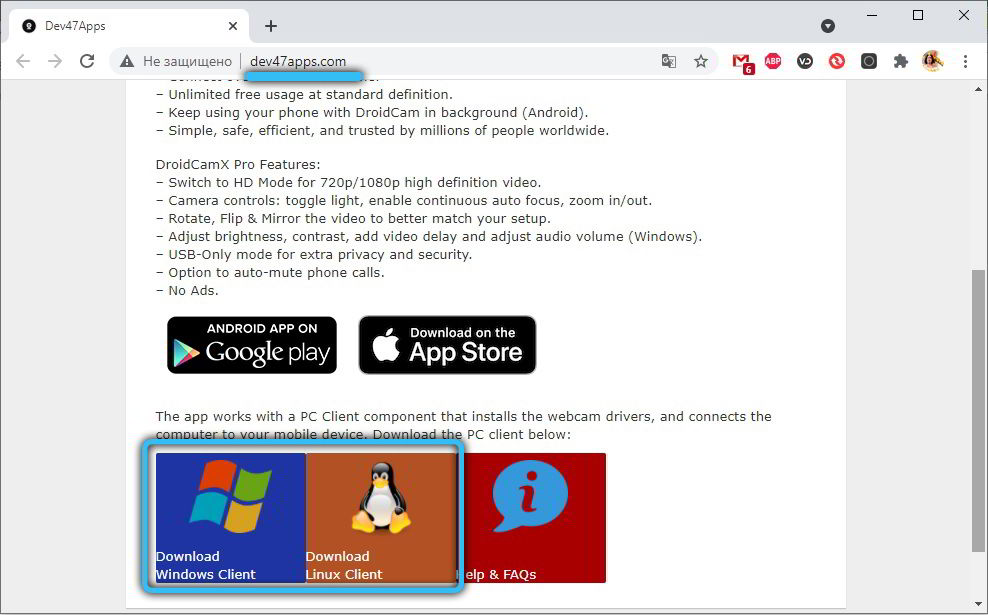
- Mēs palaižam utilītu personālajā datorā, atlasām ierīču konjugāciju caur Wi-Fi, noklikšķinot uz atbilstošās ikonas;
- Lietojumprogrammā pēc tam vajadzētu parādīties kameras IP adresei;
- Mēs braucam ar šo adresi ierīces lauka laukā datorā, ievietojam čekus pretējā audio un video punktos, noklikšķiniet uz pogas Start.
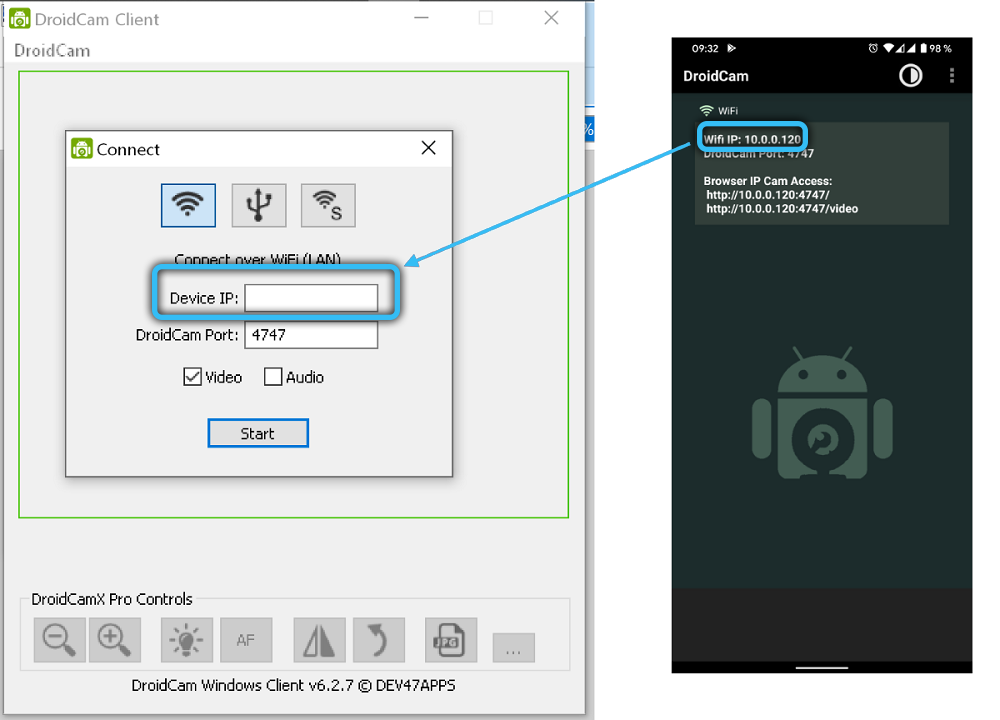
Kā redzat, nekas nav sarežģīts, bet ir vēl vienkāršāka iespēja, bez nepieciešamības ievadīt IP- tas ir Epoccam izmantošana, kurā ierīču sinhronizācija notiek automātiski. To var ieteikt nepieredzējušiem lietotājiem. Atkal jums ir jālejupielādē gan lietojumprogramma, gan klienta utilīta un jāuzsāk tālrunī un personālajā datorā.
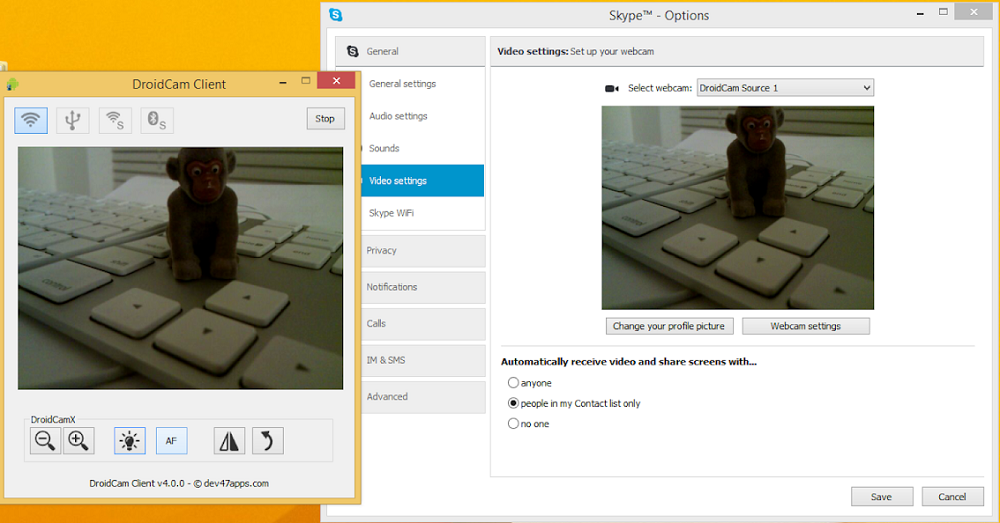
Pievienojiet tālruni iOS ar datoru principā, tāpat kā vienkārši. Piemēram, izmantojot IVCAM lietojumprogrammu. STEP -BY -STEP instrukcijas ir šādas:
- Mēs meklējam lietojumprogrammu iTunes, instalējam to viedtālrunī/planšetdatorā;
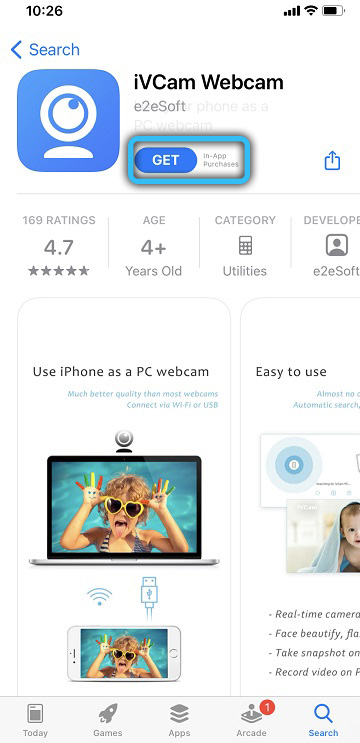
- Mēs palaižam, dodamies uz tinktūrām un aktivizējam audio signāla pārraidi. Mēs atbildam uz piekļuves tiesību pieprasījumiem apstiprinoši;
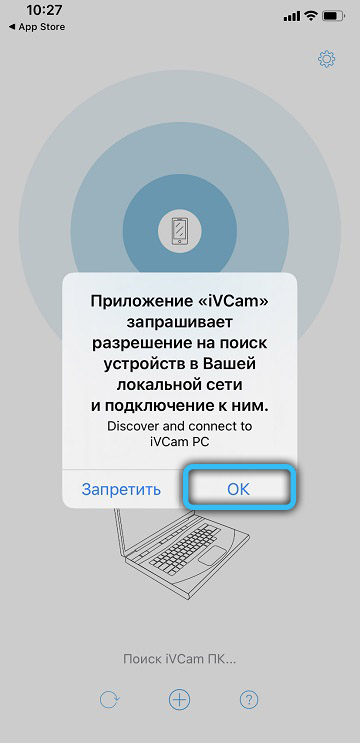
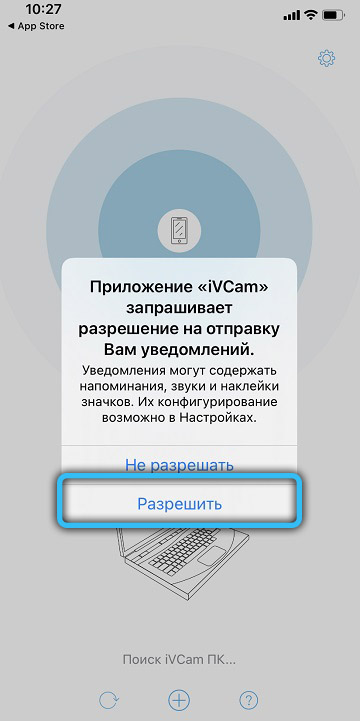
- Mēs veicam līdzīgu darbību ar datora utilītu: lejupielādēt, instalēt, startēt;
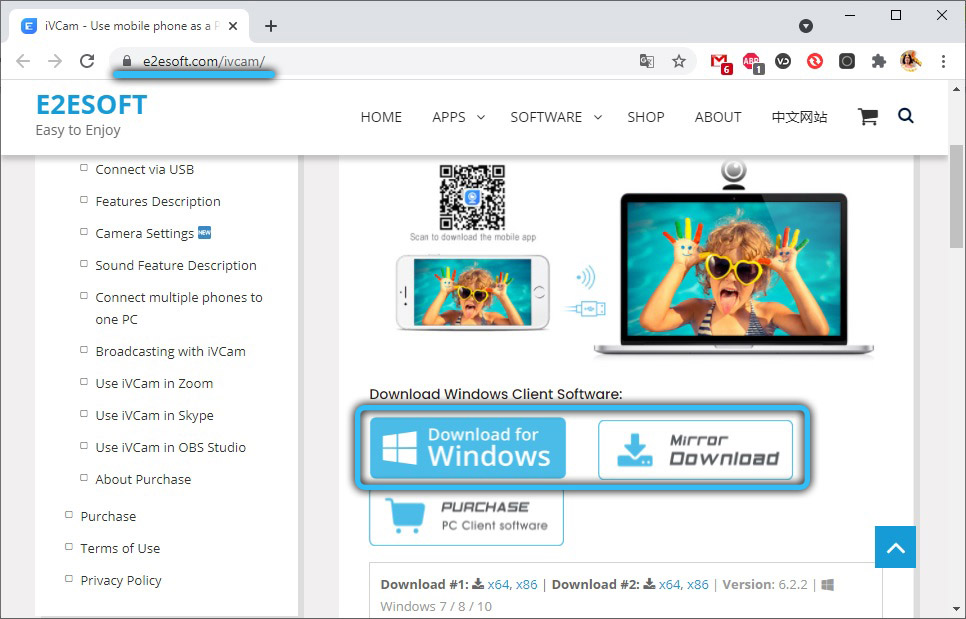
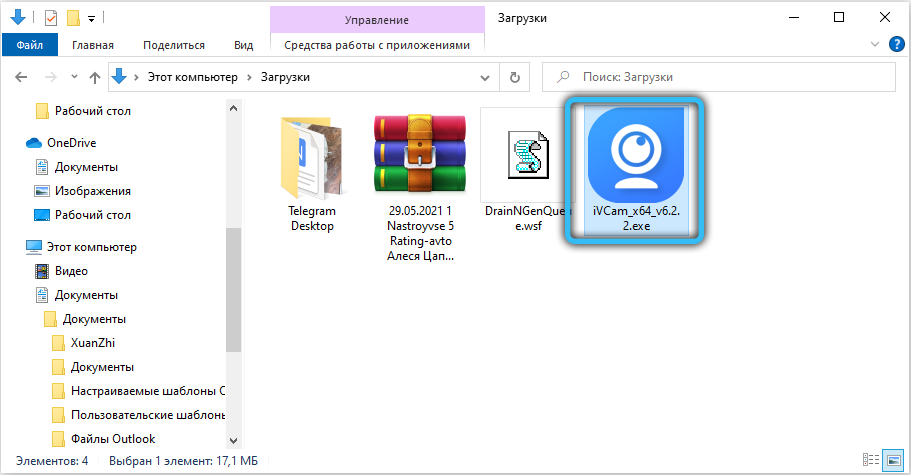
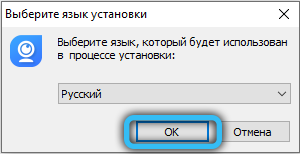
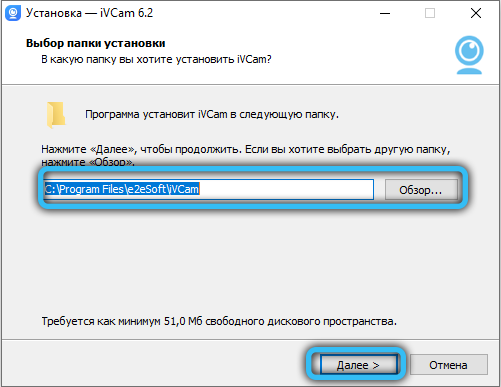
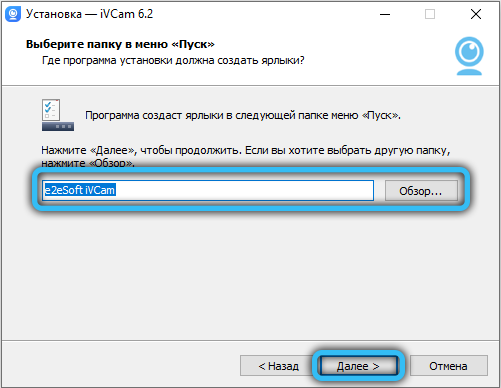
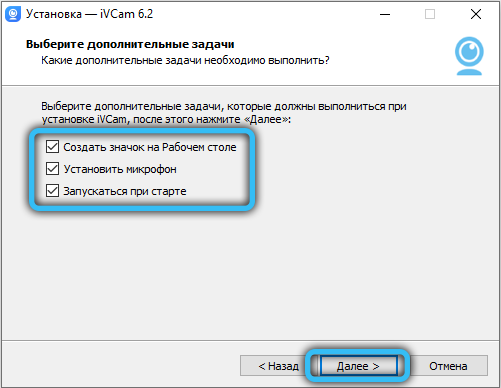
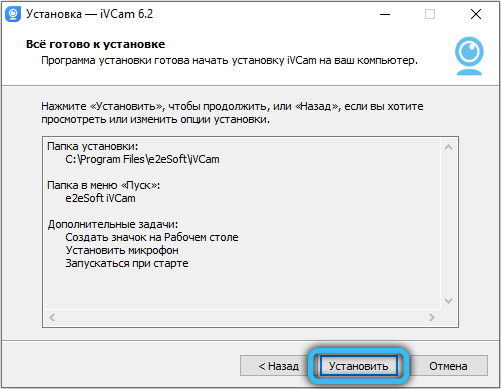
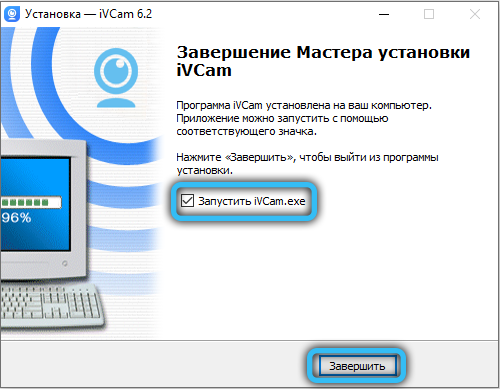
- Ierīču konjugācija notiks automātiski, kā rezultātā jūsu viedtālrunis pārvērtīsies par pilnu funkciju tīmekļa CA.
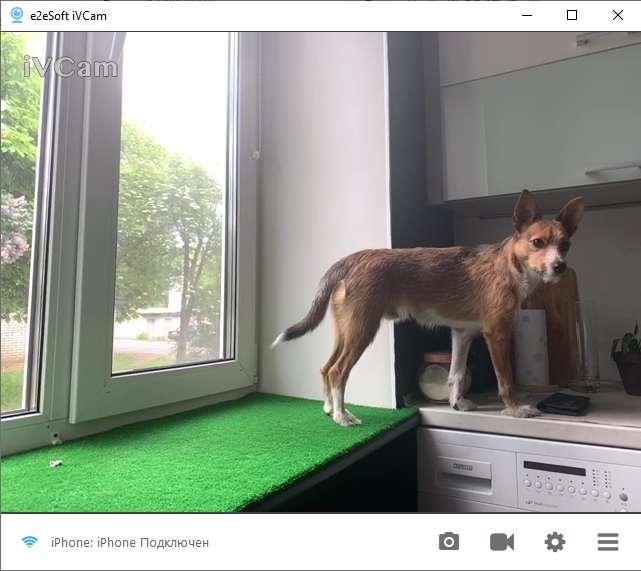
Viedtālruņa izmantošana kā pilnvērtīga tīmekļa kamera, izmantojot USB kabeli
Šī metode ir daudz sarežģītāka iestatīšanā, bet, ja nav interneta vienā no sinhronizētajām ierīcēm (datora vai tālrunis), tai nav alternatīvu. Galvenās grūtības ir nepieciešamība izmantot atkļūdošanas režīmu mobilajā tālrunī.
Kā android-telefona pārveidošanas piemērs tīmekļa kamerā, mēs apsveram DroidCam X lietojumprogrammas izmantošanu, kas mums jau ir pazīstama. Mēs sniedzam soli -by -step instrukciju:
- Mēs savienojam viedtālruni un datoru ar kabeli;
- Mēs palaižam droidcam mobilajā sīkrīkā;
- Mēs darām to pašu, nevis datoru;
- Mēs aktivizējam “USB atkļūdošanas” režīmu - dodieties uz iestatījumiem, uz sadaļu “Tālrunī”, “montāžas numura” apakšiedaļā. Tad esiet ļoti uzmanīgs: iekļūt “Izstrādātāja izvēlnē”, jums ātri jāslīd ar uzrakstu “Montāžas numurs” 7 reizes un pēc tam jāaktivizē atkļūdošanas režīms;
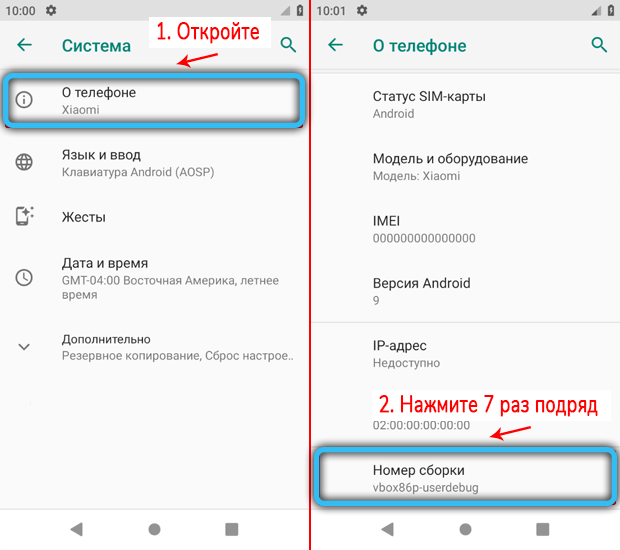
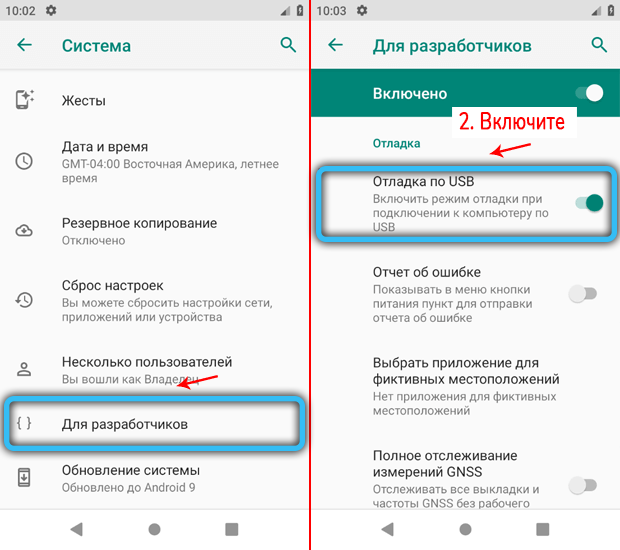
- Lietderībā, kas palaista datorā, atlasiet savienojuma ar viedtālruni, izmantojot USB, metodi, noklikšķinot uz atbilstošās ikonas;
- Pēc tam ielieciet čekus tajos pašos laukos un noklikšķiniet uz pogas Start;

- Tad ierīces tiek sinhronizētas, un datora programmā parādīsies viedtālruņa kamera noņemta video straume.
Ņemiet vērā, ka tagad kamera būs pieejama daudzām citām programmām, kas instalētas jūsu datorā, ja tām ir šāda iespēja.
Tālruņa izgatavošana zem iOS tīmekļa kameras caur USB datoram ir vēl vieglāk, darbības ir tieši tādas pašas, bet iPhone/iPad algoritms ir daudz vienkāršāks, jo Apple ekosistēma ir draudzīgāka lietotājiem un neprasa parāda režīms.
Apsveriet procedūru IVCAM lietojumprogrammas lietošanas piemērā:
- Lejupielādējiet lietojumprogrammu ar iTunes, instalējiet, start;
- Mēs iedziļināmies iestatījumos, aktivizējam skaņas pārraides funkciju;
- Mēs apstiprinoši atbildam uz piekļuves pieprasījumiem;
- Instalēt IVCAM klientu datorā;
- Mēs palaižam komunālo pakalpojumu un baudām video pārsūtīšanu uz datoru.
https: // www.Youtube.Com/skatīties?v = gfgnvhbiczi
Ja jūsu dators darbojas alternatīvās Windows platformās (kas nozīmē MacOS vai Ubuntu Linux sistēmu), mēs izmantojam Epoccam lietojumprogrammu, kas ietver klientus abām nestandarta operācijām.
Pārošanās iPhone gadījumā ICAM lietojumprogramma ir piemērota arī Ubuntu alternatīvajai programmatūrai - DroidCam.
Viedtālrunis kā tīmekļa kamera, tālvadības pults
Ja vēlaties izmantot tālruni, lai organizētu video uzraudzību, izmantojot IP-Webcam lietojumprogrammu, jūs iegūsit iespēju novērot, kas notiek no jebkura attālākā punkta, ja jums ir piekļuve internetam. Lai to izdarītu, jebkura ierīce būs piemērota - datoram, klēpjdatoram, planšetdatoram, citam viedtālrunim.
Empromptu tīmekļa kameras savienošanai ar viedtālruni vai datoru būs nepieciešami šādas darbības:
- Dodieties uz Ivideon vietni.Com, iziet vienkāršu reģistrācijas procedūru;
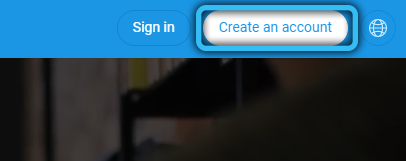
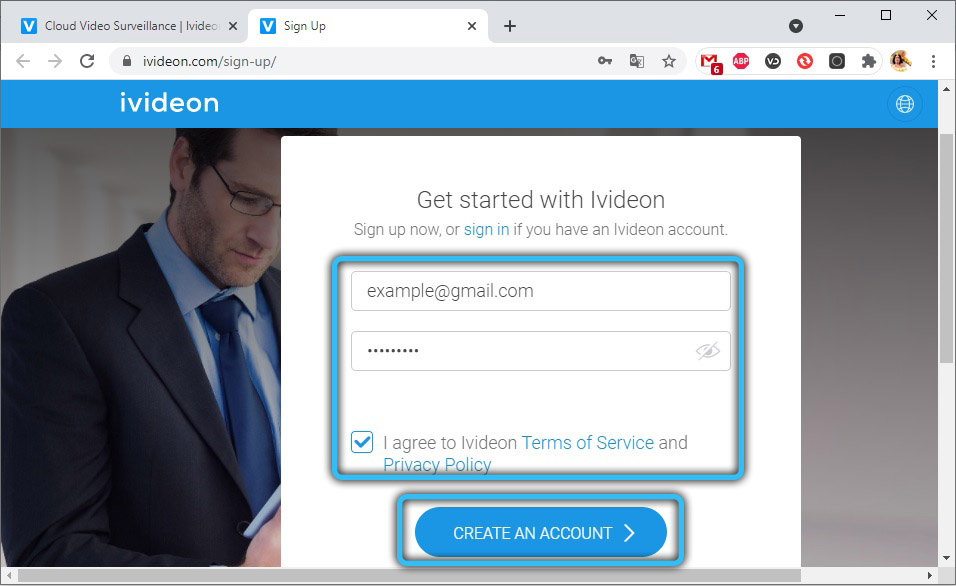
- Instalējiet lietojumprogrammu viedtālrunī, palaidiet to;
- Savienojuma iestatījumos atlasiet pēdējo vienumu - "apraide, izmantojot internetu";
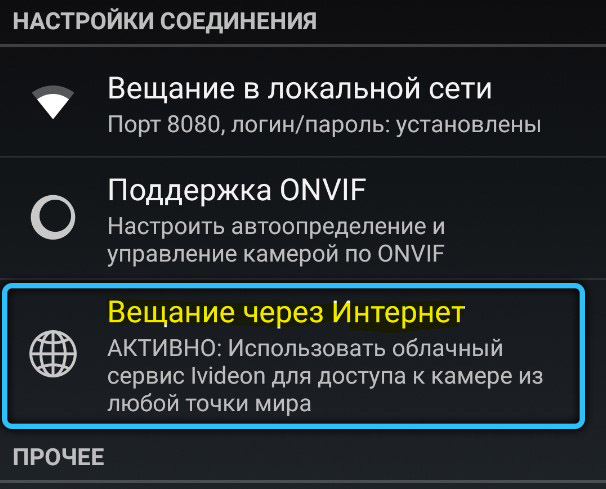
- Atvērtā logā ievadiet reģistrācijas datus, saskaņā ar kuru jūs atvērāt ivideon kontu.com;
- Pārlūkprogrammā esošajā datorā dodieties uz cilni Ivideon un noklikšķiniet uz pogas F5, kā rezultātā vietnes darba zonā parādīsies raidījums, kas tiks veikts reālā laikā.
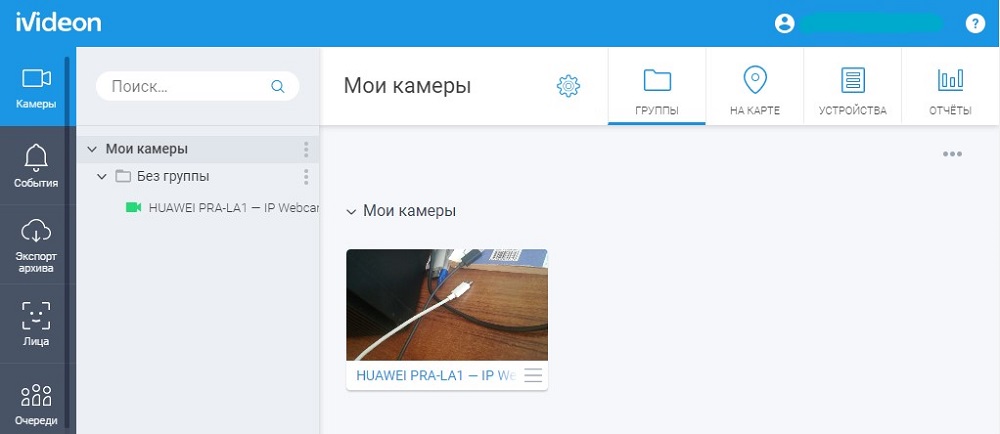
Secinājums
Neatkarīgi no tā, kādus mērķus vēlaties izmantot viedtālruni kā tīmekļa kameru, to ir viegli izdarīt. Tomēr pat pilnvērtīgas tīmekļa kameras klātbūtnē viedtālruņa izmantošana var būt vēlama, jo mūsdienu sīkrīki parasti ir augstāki, tāpēc iegūtās video secības kvalitāte būs augstāka.

